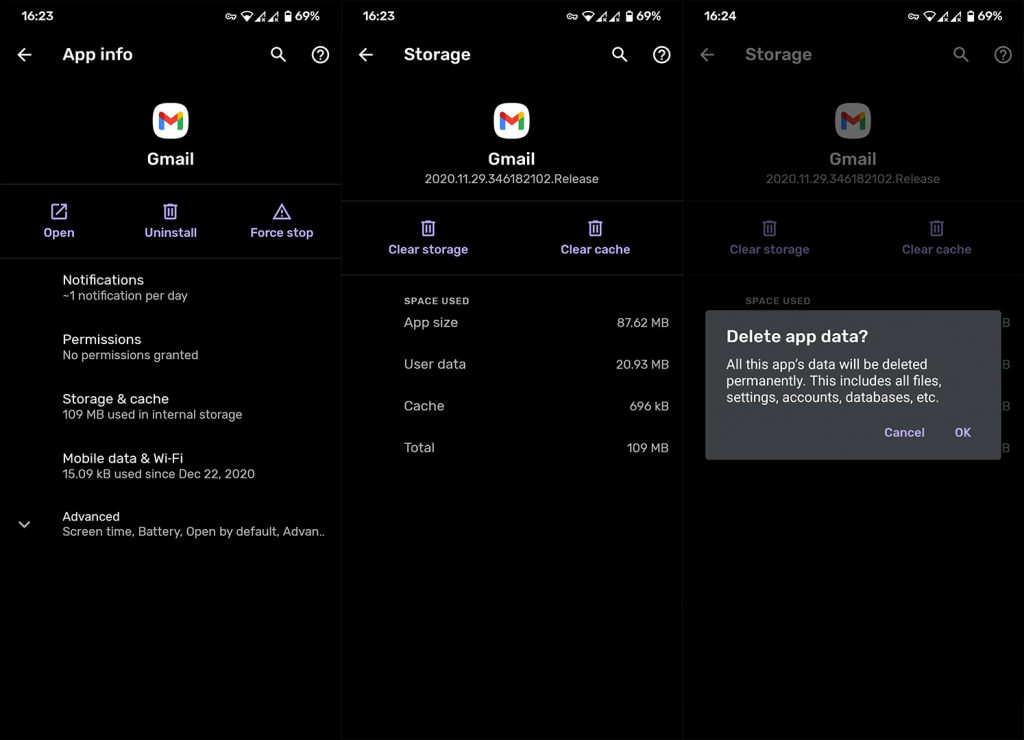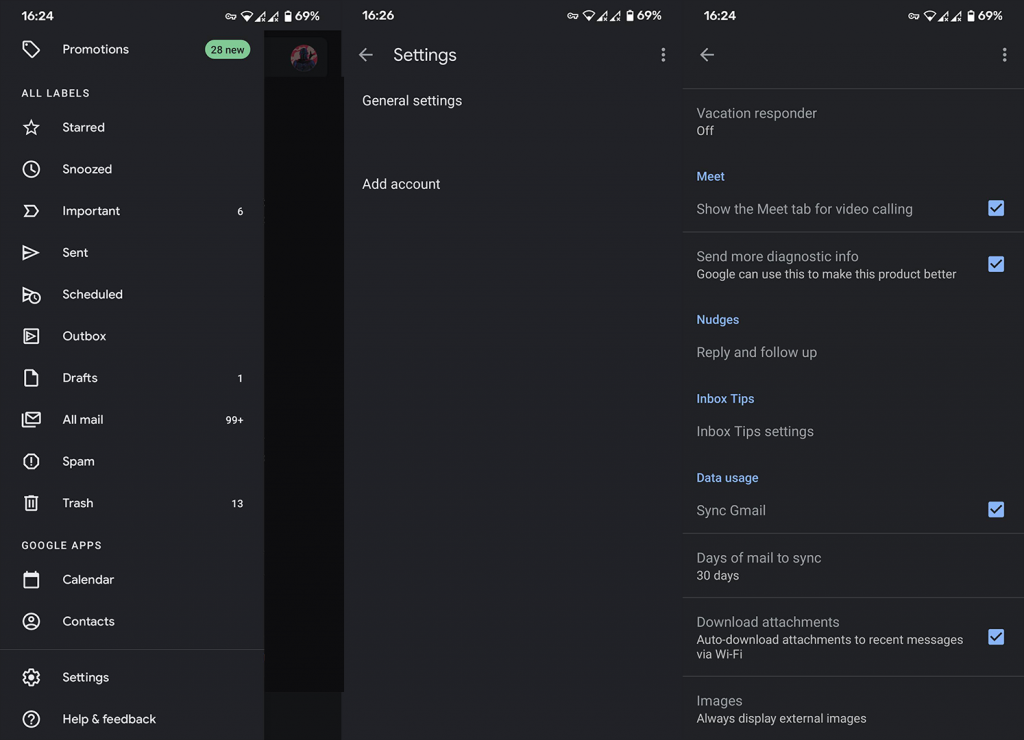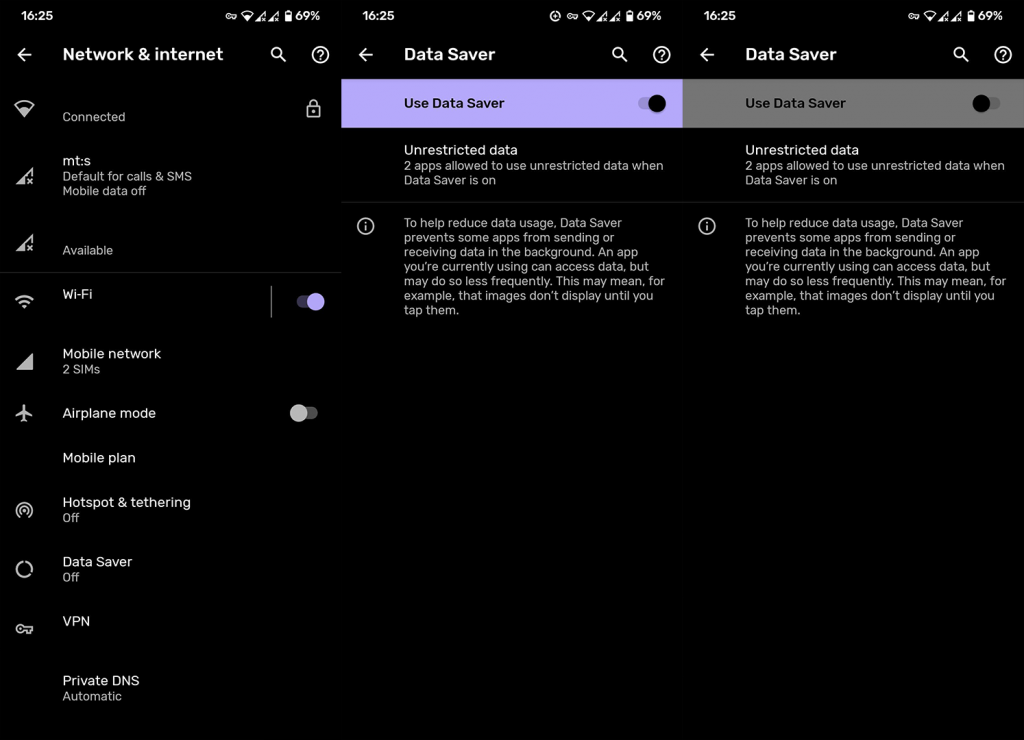A Gmail Android-alkalmazása nem más, mint egy levelezőprogram. Tehát ne legyen túl sok hely a lehetséges problémáknak. Az egyetlen feladata az e-mailek kézbesítése a szerverről a telefonra. De mi van akkor, ha nem látja el egyetlen feladatát? Mi a teendő, ha a Gmail nem fogad e-maileket? Nos, ebben az esetben van egy problémája, amelyet a lehető leghamarabb orvosolni kell. Íme, mit kell tenni, ha a Gmail nem kap e-maileket Androidon.
Tartalomjegyzék:
- Frissítse a Gmail alkalmazást
- Ellenőrizze a szervereket
- Törölje az alkalmazás adatait
- Automatikus szinkronizálás engedélyezése
- Ellenőrizze a szűrőket
- Az adatkímélő letiltása
- Szinkronizálja újra fiókját
Miért nem működik a Gmail?
Ha a Gmail leállt, frissítse az alkalmazást, állítsa vissza a Gmail for Android rendszert a helyi adatok törlésével, és engedélyezze az automatikus szinkronizálást. Ezenkívül engedélyezze a Gmail működését a háttérben.
Ha ez nem segít, távolítsa el a frissítéseket a Gmailből, és szinkronizálja újra Gmail-fiókját.
1. megoldás – Frissítse a Gmail alkalmazást
A Gmail for Android továbbra is csak egy alkalmazás. Az androidos alkalmazások pedig hajlamosak a hibákra. Tehát, ha már nem kap e-maileket a Gmailen keresztül, az első óvintézkedés, amelyet meg kell tennie, az, hogy ellenőrizze az alkalmazásfrissítéseket, mielőtt drasztikusabb lépést tenne.
Ha probléma adódik az alkalmazás kódjában, a Google minden bizonnyal előbb utóbb megoldja azt, ezért gondoskodnia kell róla. Csak lépjen a Play Áruházba, és ellenőrizze a Gmail frissítéseit.
2. megoldás – Ellenőrizze a szervereket
A Gmail a Google szervereit használja az új levelek postafiókjába való eljuttatására. Nyilvánvaló, hogy ha a szerverek leállnak, akkor nem fog kapni új e-maileket. Ez nem túl gyakran fordul elő, és nem valószínű, hogy a szerverek hosszabb ideig leállnak.
Nem árt azonban, ha megnézed a szerver állapotát, csak a biztonság kedvéért. Ha a problémát valóban a szerver kimaradása okozta, várjon egy ideig, amíg a Google kijavítja, és újra kapni fog e-maileket.
Itt ellenőrizheti a G Suite-szerver állapotát .
3. megoldás – Törölje az alkalmazás adatait
Most pedig térjünk át a könyv legrégebbi trükkjére (jó, olyan régi, mint az alkalmazás frissítése). Bármilyen Android-alkalmazással kapcsolatos probléma esetén az alkalmazás gyorsítótárának vagy adatainak törlése jelenthet megoldást.
Szóval miért ne próbálhatnánk meg itt is? A következőképpen törölheti a Gmail gyorsítótárát és adatait Android rendszeren:
- Nyissa meg a Beállítások menüpontot .
- Nyissa meg az Alkalmazások vagy az Alkalmazáskezelő oldalt (telefonjától függően). Ha nem találja, egyszerűen keresse meg a telepített alkalmazásokat a Beállítások keresősávjában.
- Keresse meg a Gmailt az Alkalmazáskezelőben (ha nem találja, válassza az Összes alkalmazás megjelenítése vagy a Rendszerszolgáltatások megjelenítése lehetőséget a további beállítások közül).
- Koppintson a Gmailre , és válassza a Gyorsítótár törlése lehetőséget . Ha a gyorsítótár törlése nem oldja meg a szinkronizálási problémát, ismételje meg az eljárást, de ezúttal válassza az Adatok törlése lehetőséget . Ne feledje, hogy ez törli az összes adatot, és az alkalmazást a semmiből kell beállítania.
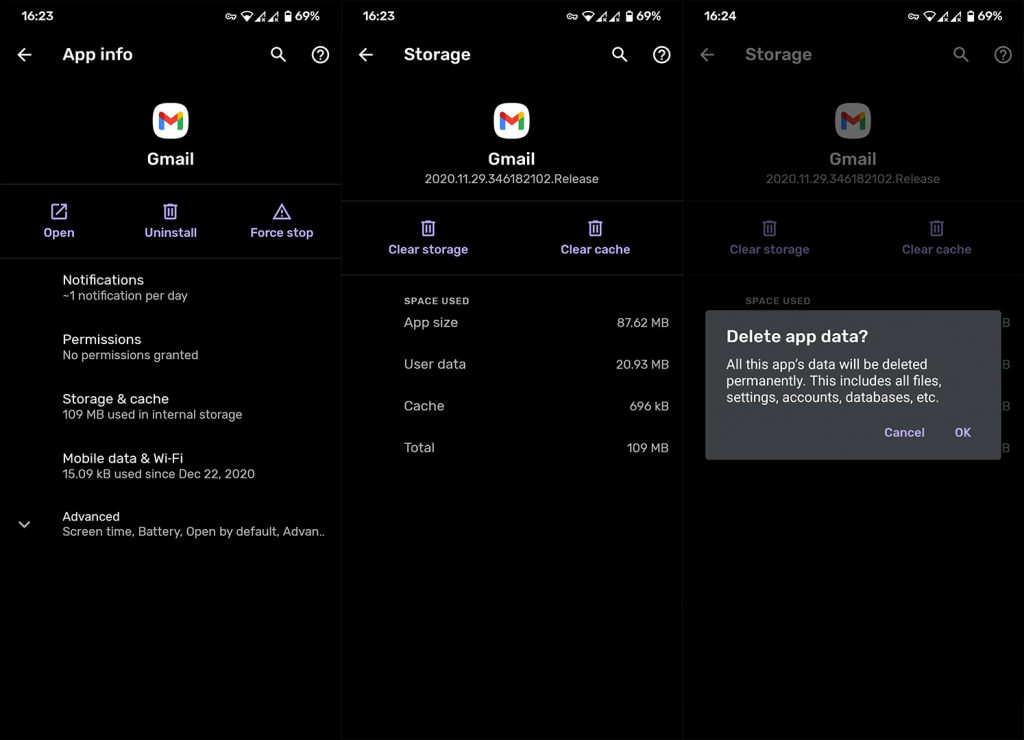
4. megoldás – Engedélyezze az automatikus szinkronizálást
Ahogy a funkció nevéből kitalálható, lehetővé teszi a levelek automatikus szinkronizálását az összes eszközén. Az automatikus szinkronizálást alapértelmezés szerint engedélyezni kell, de ha nem, akkor nézzük meg:
- Nyissa meg a Gmailt .
- Érintse meg a menü gombot a bal felső sarokban.
- Nyissa meg a Beállítások > fiókot (az Ön e-mail címe) .
- Győződjön meg arról, hogy a Gmail szinkronizálása opció engedélyezve van.
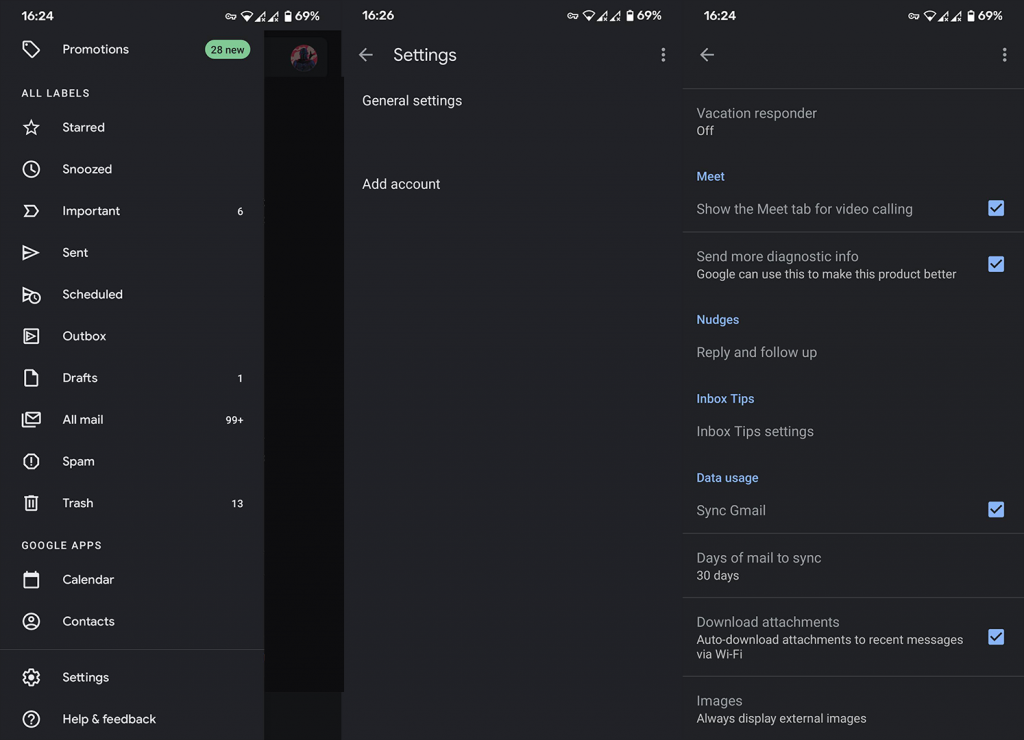
5. megoldás – Ellenőrizze a szűrőket
Az egyik lehetséges ok, amiért nem kap e-maileket, a szűrők! Ha a szűrők nincsenek megfelelően beállítva, akkor automatikusan átirányítják a „jó” leveleket a Spam mappába vagy más mappába, például az Összes levél mappába . Mindent összevetve, nem oda kézbesíti az e-maileket, ahová kellene, ez pedig az Inbox mappa.
Ezért valószínűleg ellenőriznie kell a szűrőbeállításokat, és el kell távolítania az összes szűrőt, amely blokkolja az e-mailek áramlását.
A szűrőket az Android-alkalmazásban kezelheti, ezért ezt a számítógép böngészőjében kell megtennie. Íme, hogyan kell csinálni:
- Nyissa meg a gmail.com webhelyet számítógépe böngészőjében.
- Nyissa meg a Beállítások > Szűrők és blokkolt címek menüpontot .
- Ellenőrizze, hogy van-e szűrő, amely átirányítja a leveleit.
- Ha létrejön ilyen szűrő, törölje azt.
Ne feledje, hogy a szűrők törlése nem helyezi át automatikusan a meglévő leveleket az Inbox mappába, ezért ezt manuálisan kell megtennie. De a bejövő levelekhez jó.
6. megoldás – Az adatkímélő és a repülőgép üzemmód letiltása
Kapcsolja ki a repülőgép üzemmódot
Amint azt valószínűleg Ön is tudja, a repülőgép üzemmód drasztikusan korlátozza a telefon működését. Főleg, ha az internetről és a kommunikációról van szó. Mivel repülőgép üzemmódban nincs hívás vagy internetkapcsolat, nyilvánvalóan nem fog tudni e-maileket fogadni.
Természetesen a repülőgép mód nem lesz állandóan engedélyezve, de ahogy általában a felső beállítási panelen található, előfordulhatnak véletlen koppintások. Tehát kapcsolja ki a repülőgép üzemmódot, és ellenőrizze még egyszer a Gmailt.
Ellenőrizze az adatkímélő beállításait
Ha a telefon rendelkezik adatmentési funkcióval, az szinte minden adatot igénylő alkalmazás teljesítményét korlátozza. Ebben az esetben két megoldás létezik. A Gmailt engedélyezőlistára helyezheti az Adatmentőben, vagy letilthatja az adatmentési funkciót.
Természetesen a Gmail engedélyezési listája több adatot fogyaszt, de maga a Gmail nem adatéhes alkalmazás, így nem kell aggódnia miatta. Csak ügyeljen arra, hogy ne nyissa meg a médiatartalmakat tartalmazó e-maileket.
A Gmail engedélyezőlistára tétele az Adatforgalom-csökkentőben a következőképpen:
- Nyissa meg a Beállítások menüpontot .
- Érintse meg a Hálózat és internet > Adathasználat > Adatforgalom-csökkentő lehetőséget (ez a lépés az Ön telefonján eltérő lehet).
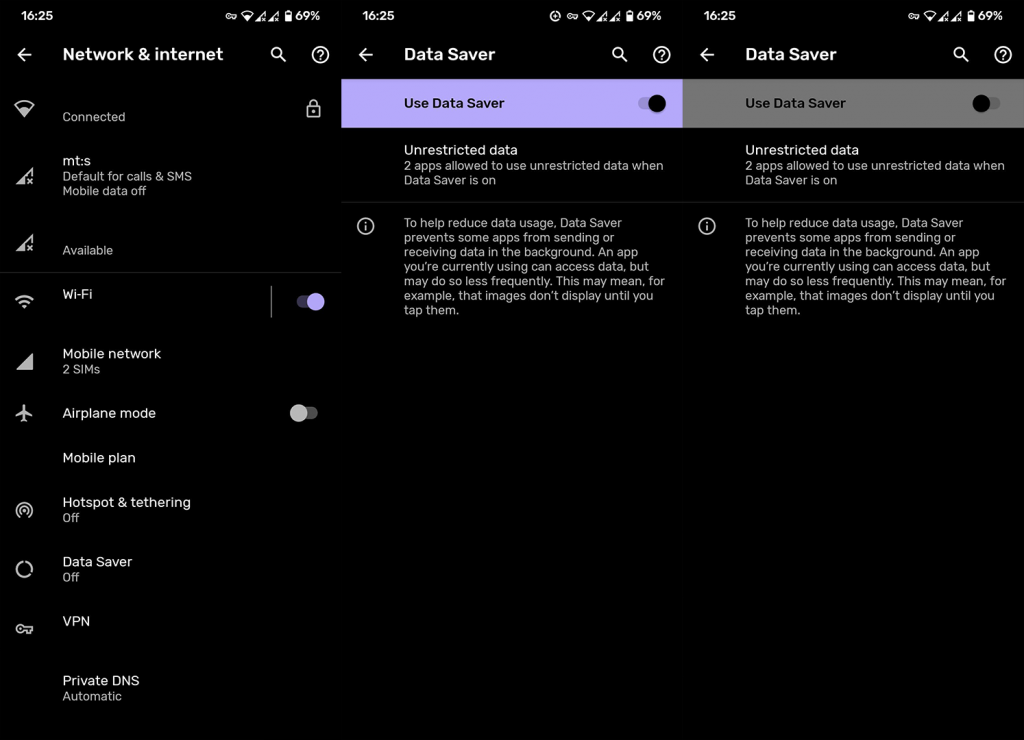
- Koppintson a Korlátlan adatok elemre .
- Keresse meg a Gmailt, és kapcsolja be.
7. megoldás – Szinkronizálja újra fiókját
És végül, ha a fenti megoldások egyike sem oldotta meg a Gmaillel kapcsolatos problémánkat, akkor az utolsó lehetőség az, hogy egyszerűen megpróbáljuk újraszinkronizálni Gmail-fiókját telefonjával. A következőket kell tennie:
- Nyissa meg a Beállítások menüpontot .
- Koppintson a Fiókok elemre .
- Koppintson Gmail-fiókjára (általában az Ön e-mail címe).
- Lépjen a Fiók eltávolítása elemre, és erősítse meg.
- Most menjen a Gmailhez, és azt fogja látni, hogy „A fiók szinkronizálása ki van kapcsolva. Kapcsolja be a Fiókbeállítások” üzenetben. Koppintson az üzenetre.
- Koppintson a Google Fiók kezelése > Fiók hozzáadása elemre .
- Jelentkezzen be újra Google Fiókjába.
Nagyjából ennyi. Nagyon remélem, hogy ezen megoldások legalább egyike segített megoldani azt a problémát, hogy a Gmail nem kapja meg az új e-maileket. Ha bármilyen észrevétele, kérdése vagy javaslata van, csak ossza meg velünk az alábbi megjegyzésekben. Ezenkívül feltétlenül ellenőrizze közösségi média fogantyúinkat. Megtalálhat minket a vagy a címen.
A szerkesztő megjegyzése: Ezt a cikket eredetileg 2019 júniusában tették közzé. Gondoskodtunk arról, hogy frissítsük a frissesség és a pontosság érdekében.